虚拟内存不够用可通过调整设置缓解。首先在搜索栏输入“性能”进入设置,切换到“高级”选项卡,点击“更改”取消自动管理,选择系统盘并设置初始大小为物理内存的1.5-2倍、最大为2-3倍,设置后重启生效。虚拟内存并非越大越好,应根据实际需求调整,并观察任务管理器性能。建议将虚拟内存设在ssd而非hdd,空间需充足。此外,优化内存还可关闭不必要的程序、清理启动项、卸载不常用软件、定期清理垃圾文件或升级物理内存。若重启后恢复自动管理,需检查优化软件、系统还原点或权限问题。当长期内存不足、运行大型程序或多任务处理时,应优先考虑增加物理内存。

虚拟内存不够用?Win11调整虚拟内存能有效缓解,甚至提高一些性能。下面说说怎么调整,以及一些优化的小技巧。

解决方案

快速入口: 直接在搜索栏输入“性能”,选择“调整 Windows 的外观和性能”。
高级选项: 在弹出的窗口中,切换到“高级”选项卡。
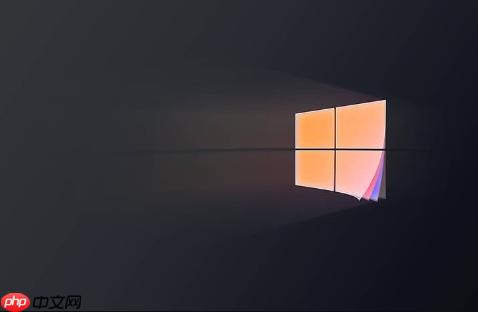
虚拟内存设置: 在“虚拟内存”区域,点击“更改”。
取消自动管理: 取消勾选“自动管理所有驱动器的分页文件大小”。 这一步很关键,因为自动管理有时候并不智能。
自定义大小: 选择想要设置虚拟内存的驱动器(通常是系统盘C盘),然后选择“自定义大小”。
设置初始大小和最大大小:
点击“设置”,然后“确定”: 设置完成后,一定要点击“设置”按钮,然后再点击“确定”。
重启电脑: 更改虚拟内存设置后,需要重启电脑才能生效。
虚拟内存设置多少最合适?
虚拟内存并非越大越好。过大的虚拟内存会占用硬盘空间,并且在实际使用中,系统频繁地在物理内存和虚拟内存之间交换数据,反而会降低性能。
如何选择虚拟内存所在的硬盘?
理论上,将虚拟内存设置在速度更快的硬盘上,可以提高系统性能。但实际上,影响并不像想象的那么大。
除了调整虚拟内存,还有哪些优化内存的技巧?
除了调整虚拟内存,还可以通过以下方法优化内存:
我的虚拟内存设置完重启后又变回自动管理了,怎么办?
这可能是因为某些优化软件或系统设置干扰了虚拟内存的设置。
什么时候应该考虑增加物理内存,而不是调整虚拟内存?
虚拟内存本质上是使用硬盘空间来模拟内存。虽然可以缓解内存不足的问题,但性能远不如物理内存。
总的来说,调整虚拟内存是一种缓解内存不足的临时解决方案。如果长期内存不足,或者需要运行大型程序或进行多任务处理,增加物理内存才是根本的解决之道。
以上就是Win11调整虚拟内存 Win11优化内存设置技巧详解的详细内容,更多请关注php中文网其它相关文章!

每个人都需要一台速度更快、更稳定的 PC。随着时间的推移,垃圾文件、旧注册表数据和不必要的后台进程会占用资源并降低性能。幸运的是,许多工具可以让 Windows 保持平稳运行。




Copyright 2014-2025 https://www.php.cn/ All Rights Reserved | php.cn | 湘ICP备2023035733号